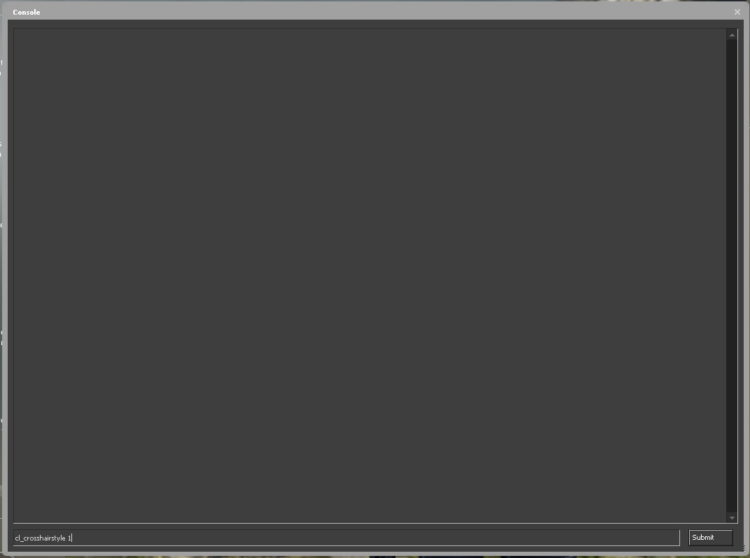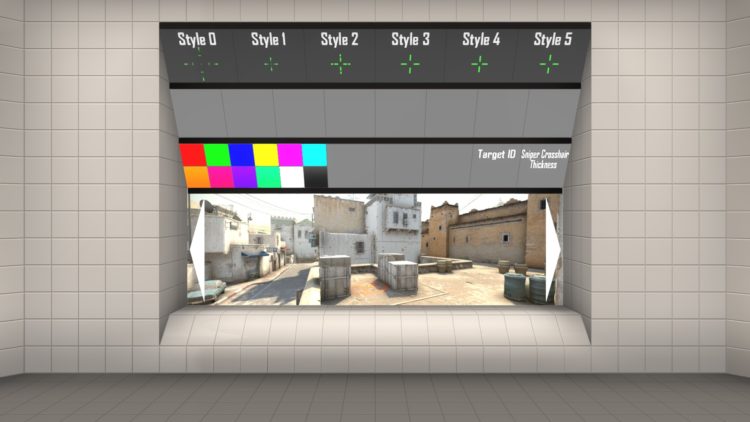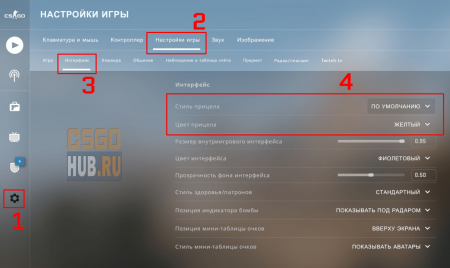Как сделать прицел на дигл
3 лучших прицела в CS:GO и их настройки
Привет, сегодня мы решили составить для вас список из трех лучших прицелов в CS:GO. В списке есть прицелы в виде точки, маленького размера и прицел популярного стримера. Список составлен в виде топа и вы можете быть несогласны с ним, но места распределены по нашему мнению.
cl_crosshair_drawoutline «1»
cl_crosshair_dynamic_maxdist_splitratio «0»
cl_crosshair_dynamic_splitalpha_innermod «1.000000»
cl_crosshair_dynamic_splitalpha_outermod «0.3»
cl_crosshair_dynamic_splitdist «4»
cl_crosshair_outlinethickness «1»
cl_crosshair_sniper_show_normal_inaccuracy «0»
cl_crosshair_sniper_width «1»
cl_crosshair_t «0»
cl_crosshairalpha «255»
cl_crosshaircolor «5»
cl_crosshaircolor_b «255»
cl_crosshaircolor_g «255»
cl_crosshaircolor_r «255»
cl_crosshairdot «1»
cl_crosshairgap «-2.5»
cl_crosshairgap_useweaponvalue «0»
cl_crosshairscale «0»
cl_crosshairsize «2»
cl_crosshairstyle «5»
cl_crosshairthickness «1»
cl_crosshairusealpha «1»
cl_fixedcrosshairgap «0»
Второй прицел в нашем топе является очень популярным среди игроков. Секрет его популярности простота. Прицел представляет из себя просто точку, что делает его менее заметным, но не менее эффективным. Настройки также ниже:
cl_crosshair_drawoutline «1»
cl_crosshair_dynamic_maxdist_splitratio «0»
cl_crosshair_dynamic_splitalpha_innermod «1.000000»
cl_crosshair_dynamic_splitalpha_outermod «0.3»
cl_crosshair_dynamic_splitdist «4»
cl_crosshair_outlinethickness «1»
cl_crosshair_sniper_show_normal_inaccuracy «0»
cl_crosshair_sniper_width «1»
cl_crosshair_t «0»
cl_crosshairalpha «235.000000»
cl_crosshaircolor «5»
cl_crosshaircolor_b «255»
cl_crosshaircolor_g «255»
cl_crosshaircolor_r «255»
cl_crosshairdot «1»
cl_crosshairgap «-4.000000»
cl_crosshairgap_useweaponvalue «0»
cl_crosshairscale «0»
cl_crosshairsize «0.500000»
cl_crosshairstyle «4»
cl_crosshairthickness «1»
cl_crosshairusealpha «1»
cl_fixedcrosshairgap «3»
И последним в нашем списке этот маленький прицел. Данный прицел попал на первое место из-за того, что я им сам пользуюсь и менять не собираюсь. Удобный в плане размеров, белый и черная обводка не дает ему сливаться ни с темным объектом, ни с светлым. Советую однозначно и вот его настройки:
cl_crosshair_drawoutline «1»
cl_crosshair_dynamic_maxdist_splitratio «0»
cl_crosshair_dynamic_splitalpha_innermod «1»
cl_crosshair_dynamic_splitalpha_outermod «0.300000»
cl_crosshair_dynamic_splitdist «5»
cl_crosshair_outlinethickness «1»
cl_crosshair_sniper_show_normal_inaccuracy «0»
cl_crosshair_sniper_width «1»
cl_crosshair_t «0»
cl_crosshairalpha «255»
cl_crosshaircolor «5»
cl_crosshaircolor_b «255»
cl_crosshaircolor_g «255»
cl_crosshaircolor_r «255»
cl_crosshairdot «0»
cl_crosshairgap «-1.000000»
cl_crosshairgap_useweaponvalue «0»
cl_crosshairscale «0»
cl_crosshairsize «2.000000»
cl_crosshairstyle «4»
cl_crosshairthickness «0.500000»
cl_crosshairusealpha «1»
cl_fixedcrosshairgap «3»
Как установить прицел?
Есть два способа установить прицел. Первый способ очень простой, нужно открыть консоль и вводить туда эти строки с настройками.
Для второго способа нужно открыть файл config.cfg, найти строки с началом cl_crosshair и заменить их на нужные. Открыть можно с помощью WordPad. Найти файл config.cfg можно по пути:
Program Files(x86)\Steam\steamapps\common\Counter-Strike Global Offensive\csgo\cfg
Другие настройки прицела CS:GO
На нашем сайте, вы сможете выбрать другой себе прицел, например, создать в генераторе прицелов или выбрать на карте Crosshair Generator. На этом всем, надеемся мы помогли вам найти новый прицел.
Настройка прицела КС ГО под себя
В этой статье мы расскажем вам о том, как сделать правильную настройку прицела в КС ГО, способы настройки, характеристики прицела, и как сделать несколько прицелов.
Критерии для удобного прицела КС ГО
Что бы вам было комфортно играть с вашем прицелом в CS GO,он должен обладать следующими критериями:
Настройка прицела: основные характеристики прицела
В КС ГО есть 5 стилей прицела (5 cl) и каждый оригинален по-своему, для выбора прицела следует
прописать команду “cl_crosshairstyle” и ввести значение от 0 до 5.
Плюсы: Target Id, который реагирует на противников (подсвечивает прицел красным) и союзников (прицел перекрывается крестиком).
Минусы: Маленькое количество настроек.
Плюсы: Target Id, который реагирует на противников (подсвечивает прицел красным) и союзников (прицел перекрывается крестиком).
Минусы: Маленькое количество настроек.
Плюсы: Самоё большое количество настроек, каждую часть можно настроить под себя.
Минусы: Слишком много динамических частиц.
Плюсы: Большое количество настроек, каждую часть можно настроить под себя.
Минусы: большое количество динамических частиц.
Плюсы: Большое количество настроек, каждую часть можно настроить под себя.
Плюсы: Большое количество настроек, каждую часть можно настроить под себя
CS GO настройка прицела: основные команды
После того как мы разобрали стили прицела, перейдём к основным характеристикам.
Сразу стоит сказать, что все характеристики прицела будут зависеть от вашего расширения в игре.
P.S-Все команды для изменений содержат прицел g 0 cl crosshaircolor
Так же стоит отметить характеристику для толщины прицела на авп:cl crosshair sniper
Игроки также могут сделать прицел разных форм (крестик, точку, круг, квадрат),каждый из этих прицелов хорош по-своему. К примеру крест имеет линии, который позволяют управлять спрэем,точка фокусирует ваше внимание на центре экрана, а квадрат просто может разнообразить ваш выбор.
CS GO Настройка прицела: как настроить цвет прицела
Многие игроки любят эту характеристику прицела, поэтому уделим ей особое внимание. Цвет влияет на физические и психические факторы,а Counter Strike:Global Offensive — больше чем просто игра.
Для изменения цвета подойдет команда cl crosshaircolor — значения от 1 до 5
Команды для настройки любого цвета прицела в CS GO
Опробуйте эти настройки прицела в CS GO и подберите свой идеальный прицел для игры. В сети вы можете найти множество сайтов для настройки прицела, например сайты-палитры.
Каждый цвет может оказывать влияние на наш мозг,к примеру:
Как удобнее всего провести настройки прицела CS GO
В этой части статьи мы разберем какие консольные команды помогут нам удобно поменять размер прицела, цвет прицела в CS GO
Настройка прицела в CS GO при помощи карты crashz’ Crosshair Generator v3
Настройка прицела в CS GO при помощи настроек КС ГО
C недавнего обновления в КС ГО можно настроить прицел прямо в настройках игры. Для этого нужно перейти в настройки->»Игра»-> «Прицел».
Тут есть практически все характеристики для прицела, которые были описаны чуть выше. Особенности этого способа заключаются в том, что вы можете прямо во время игры изменять характеристики для своего прицела, либо же если вам понравился прицел другого игрока, вы можете его позаимствовать (нажав на него правой кнопкой мыши и нажать на иконку с прицелом) и тоже произвести необходимые настройки цвета прицела.
Настройка прицела при помощи Консоли разработчика
Для открытия консоли разработчика нажмите кнопку “ё”, если у вас не открывается консоль, то зайдите в «Настройки»-> «Игра» и выберете пункт “Открыть консоль разработчика”. Эти настройки также контролируются командой cl
Тут вы можете вводить все консольные команды, которые были приведены выше. На данный момент этот способ менее используемый, так как добавили изменения при помощи настроек, но всё вы можете выучить некоторые аспекты вашего прицела и менять их.
Особенность заключается в более точной настройки особенностей: цвет прицела, размер прицела и в целом настройки прицела КС ГО. К примеру, S1mpe и Flamie из команды Natus Vincere знали настройки своих прицелов от и до. Команды cl помогут вам в этом, но они далеко не идеальны.
Как сделать сразу нескольких прицелов
Если же вы не можете определить с выбором прицела или вам просто нравится использовать разные, то в этом вам может помочь бинд прицелов.
Бинд прицела позволяет изменить прицел, нажав всего лишь одну клавишу на клавиатуре, количество биндов зависит от количества ваших клавиш.
Что бы забиндить прицел вам нужно:
После нажимаем «Файл»-> «Сохранить как», а именуем файл “НАЗВАНИЕ”.cfg (к примеру 2.cfg). На типе файлы выбираем все файлы, сохраняем.
Теперь вы можете использовать этот прицел на нажатие кнопки “x”. Тут можно забиндить прицел для раскидки гранат, который имеет длину линий во весь экран. Или когда вам надоест играть с одним прицелом, вы смело можете переключаться на другой прицел в CS GO.
Итоги
Вот мы уже дошли до заключительной части статьи. Из этой статьи вы узнали о основных характеристиках прицела, о способах его настройки и биндах.В заключении стоит сказать, что не важно какой у вас стоит прицел, важно как вы им орудуете, если у вас не получается перестрелять оппонента, то скорее всего дело не в прицеле, а в ваших навыках, обратите на это внимание. Удачи в настройки своего идеального прицела в CS GO, а также удачных игр и только побед!
Как настроить прицел в CS:GO?
Во время каждого матча ты смотришь на него. Буквально прикипаешь взглядом. Мы говорим о прицеле, конечно же. Удивительно, но это маленькое перекрестье может влиять на игру. Сейчас блог CS.MONEY расскажет, как же его настроить.
Какие есть способы настройки
Для настройки прицела есть три способа. Это консоль разработчика, внутриигровые настройки или настройки при помощи специальной карты. Спойлер: один из этих способов лишний. Погнали разбираться.
Настройка прицела через внутриигровые настройки
Самый простой и доступный вариант. Появился в игре в 2017 году, вместе с последним обновлением карты Dust 2. Количество параметров приятно удивляет. Найти нужный раздел можно, если:
Параметров действительно много. От выбора одного из пресетов до толщины обводки. Приятный бонус — тут же можно оценить как прицел смотрится на разных картах. Пройдемся по каждому ползунку.
Главная проблема — в меню есть не все опции. Но тех, что есть, хватает в 99% случаев. В общем, если ты просто хочешь найти «свой» прицел, то тебе стоит в первую очередь попробовать покопаться в игровых настройках.
Настройка прицела через консоль разработчика
Для того чтобы открыть консоль разработчика, тебе нужно нажать кнопку «
». Если ничего не произошло, то переходи в настройки. И в разделе «Включить консоль разработчика» выбери «Да».
Команд для точной настройки большое множество. Ниже представлены основные команды.
У консоли есть одна проблема — ею не очень удобно пользоваться. Но есть и одно значительное преимущество — в нее можно копировать команды. Так что если ты хочешь, например, поставить себе прицел «как у s1mple», то консоль будет лучшим инструментом. Главное, не забывай про ограничение на символы в одной команде!
Специальные карты
Третий и последний способ. Тут все просто: скачать карту из Мастерской и зайти на нее. Пример такой карты — Crashz ‘Crosshair Generator v3. Чтобы выбрать нужный тебе прицел, необходимо выстрелить в него, и он моментально установится.
На стенах можно найти прицелы про-игроков известных команд и «примерить» их с помощью выстрела. Карта также предоставляет возможность сразу опробовать прицел в деле. После того, как ты покинешь карту, последний установленный прицел останется.
Это неплохой вариант, но он немного устарел. Консоль справится с правкой прицела быстрее, а через игровое меню настройка несколько проще. Впрочем, если ты уже настраивал свой прицел таким способом, карты из Мастерской — все еще отличный инструмент для решения задачи.
Игроки выражают через прицел свои предпочтения в игре. Кому-то по нраву мелкая белая точка, другие выбирают «вечнозеленую» классику. Есть и любители модерна, то бишь обновленных прицелов из CS:GO. Еще один способ подчеркнуть свою индивидуальность — скины.
Детальная настройка прицела CS:GO
Вы узнаете как настроить прицел кс го через консоль, с детальным описанием всех консольных команд. Как изменять размер прицела, цвет и толщину рисок. Список карт для настройки прицела, а также онлайн генератор.
Если Вы новичок, и не знаете как настроить прицел кс го для комфортной игры, то эта тема Вам обязательно поможет. Настройка прицела важная часть подготовки к игре, поэтому ниже подробно описаны все консольные команды хоть как-то связанные с прицелом в CS:GO.
Для настройки прицела кс го через консоль нужно убедиться, что у вас есть доступ к консоли разработчика. По умолчанию она открывается нажатием на клавишу ` (находится под клавишей Esc). Если необходимо, то статья о настройке консоли и списке консольных команд вам поможет.
Прицел в этой статье
По умолчанию, в данной статье на примерах из скриншотов, я буду использовать свой прицел, с которым постоянно играю в CS:GO. Его полные настройки следующие:
Важно! Обязательно учитывайте, что один и тот же размер прицела визуально отличается на разных разрешениях экрана и при разных диагоналях мониторов. Поэтому, если вы используете готовые настройки профессиональных игроков, учитывайте этот факт.
Показать/скрыть прицел
Начнём с самого простого. Команда отвечающая за отображение прицела кс го на экране:
Имеет два значения:
Если по какой-то причине ваш прицел в кс го внезапно исчез, проверяйте эту настройку в первую очередь.
Размер прицела
Размера прицела в кс го играет самую основную, если не главную, роль. Именно правильно подобранный и точно настроенный прицел поможет набивать большое количество фрагов в игре. Консольная команда для настройки размера прицела:
По умолчанию значение размера прицела равно 5:
Логично, чем это значение выше, тем крупнее и больше становится прицел в игре. Скриншоты ниже наглядно это демонстрируют:
Настройка маленького прицела
Также у нас на сайте описана детальная настройка маленького прицела в кс го с готовым списком консольных команд.
Размер прицела для раскидок гранат
Для новичков кс го может быть полезным специальный прицел для удобных раскидок гранат.
Достаточно просто скопировать код прицела ниже:
Разберём эти значения:
Прицел с точкой
Одним из нововведений в CS:GO стала возможность настраивать прицел с точкой. Делается это через консольную команду:
Кстати, самый популярный игрок в кс го s1mple использует прицел с точкой. Скачать настройки прицела s1mple.
Прозрачность прицела
Для включения настройки прозрачности прицела в кс го используется команда:
Команда имеет два параметра:
Также с помощью данной команды можно активировать возможность ручной настройки степени прозрачности прицела. Для этого выставляете параметр cl_crosshairusealpha 1 (значение по умолчанию) и регулируете прозрачность прицела командой:
Обводка прицела
Чтобы использовать настройки обводки прицела, этот параметр нужно активировать, т.е. включить. За это отвечает консольная команда:
Параметр имеет два значения:
После включения данной команды, вы можете настраивать толщину обводки контура прицела, используя следующую команду:
Толщина линий прицела
В игре также доступна настройка толщины линий прицела кс го. Для этого используется консольная команда:
Расстояние между линиями прицела
Чтобы сузить прицел в кс го, нужно использовать следующую консольную команды:
Параметры этой команды могут иметь отрицательные значения, т.е. с минусом. Таким образом достигается уменьшение расстояния между линиями прицела в CS:GO, и соответственно его сужение. Примеры ниже:
Стиль прицела
Благодаря разнообразию стилей прицела в кс го, у вас есть возможность выбрать именно то, что вам подойдёт лучше всего. Настраиваются они через команду:
Стили прицела в кс го:
Предпочитаете более точную стрельбу, например, «ваншотами» и «без зажимов«? Ваш выбор cl_crosshairstyle 4.
Т-образный прицел
Если вы любитель экзотики и хотите попробовать совершенно другой стиль прицела, то вам сюда. Внутри этой темы детально расписаны настройки для получения т-образного прицела в CS:GO.
Настройка цвета прицела
Также немало важным является настройка цвета прицела CS:GO. Для этого мы будем использовать команду:
Возможные цвета описаны ниже в таблице:
| Значение команды | Цвет прицела в игре |
| cl_crosshaircolor 0 |  |
| cl_crosshaircolor 1 |  |
| cl_crosshaircolor 2 |  |
| cl_crosshaircolor 3 |  |
| cl_crosshaircolor 4 |  |
| cl_crosshaircolor 5 | Свой цвет прицела |
Исходя из таблицы выше, любой цвет прицела можно задать через консольную команду ниже:
Эта переменная включает возможность использования других трёх консольных команд, которые отвечают за оттенки цвета:
Готовые цвета прицелов кс го
Ниже вы можете скопировать готовый код настроек некоторых цветовых стилей прицелов:
Другие способы настройки прицела
Помимо использования консоли для настройки прицела в кс го, есть и другие способы.
Карта для настройки прицела
Самая популярная карта для настройки прицела кс го является crashz’ Crosshair Generator v3. На ней всё интуитивно понятно и очевидно. Есть возможность для тонкой настройки прицела самому или воспользоваться уже готовыми настройками профессиональных игроков.
Всё делается в пару кликов мышки, что несомненно понравится новичкам игры.
Чтобы установить карту для настройки прицела, нужно сделать следующие действия:
Онлайн генератор
На нашем сайте Вы также сможете найти онлайн генератор настройки прицела кс го. Очень удобное приложение, благодаря которому можно не заходя в игру настроить прицел под себя, визуально осмотреть его, получить готовые консольные настройки, скопировать их и вставить в свой конфиг.
Внутриигровое меню
Самый простой способ осуществить минимальные корректировки прицела в игре, это использовать меню настроек кс го. Для этого вам потребуется:
К сожалению, сделать бОльшего через меню настроек не получится. Способы детальной настройки прицела в кс го описаны выше в статье.
Настройки прицела других игроков в матче
После выхода этого обновления, в CS:GO появилась возможность видеть личный прицел игроков, за которыми вы наблюдаете. Данная опция регулируется консольной командой ниже:
Сначала нужно включить возможность видеть другие прицелы:
И уже после, следующей консольной командой можно менять режимы:
У неё есть три значения:
Но это еще не всё, вы можете скопировать чужие настройки прицела прямо вовремя игры у участников матча. Для этого необходимо выбрать игрока чей прциел вам понравился в меню счета (кнопка Tab) нажать на его ЛКМ и выбрать «Скопировать прицел».
Настройки прицела в CS:GO – команды для настройки прицела КС:ГО
Собираем уникальный прицел.
Настройка прицела в CS:GO – одна из важнейших вещей в игре. Без специальных настроек вы вряд ли сможете чувствовать максимальный комфорт при игре в КС:ГО. Грамотно подобранный прицел всегда обязательно улучшит вашу игру и увеличит количество фрагов. Специально для этого в CS:GO предусмотрена возможность полной кастомизации прицела.
Разыгрываем 3000 рублей на Стим в нашей телеге про CS. Подпишись!
Сегодня мы рассмотрим три способа, которые позволят вам самому настроить прицел в КС:ГО по своим критериям. Каждый из этих способов позволяет подобрать необходимые параметры, поэтому вам лишь необходимо выбрать наиболее удобный из них.
С помощью консоли
Все параметры для настройки прицела в CS:GO можно ввести в консоли. Здесь вы можете подробно прочитать, как правильно включить консоль в КС:ГО, а сейчас мы поговорим непосредственно о необходимых командах, которые помогут настроить прицел в КС:ГО.
Команды для настройки стиля прицела
cl_crosshairstyle 5 – динамический классический прицел (с меньшим расстоянием между частями прицела)
Вот так стили прицела выглядят в динамике.
Команды для настройки цвета прицела
Если выбрать неправильный цвет прицела, то он будет сливаться с текстурами игроков и стен, самые популярные цвета представлены ниже:
Чтобы получить черный прицел, нужно ввести эти команды одну за другой:
cl_crosshaircolor_r 0 cl_crosshaircolor_g 0 cl_crosshaircolor_b 0
А вот эти команды сделают ваш прицел белым:
cl_crosshaircolor_r 255 cl_crosshaircolor_g 255 cl_crosshaircolor_b 255
Но черный и белый прицелы крайне непопулярны в игре, из-за того, что первый не виден в темных местах, а второй сливается с большинством ярких текстур. Такие цвета можно использовать только вместе с обводкой.
Команды для добавления точки в прицел
Команды для настройки размера прицела
Обычно игроки ставят себе размер прицела от 1 до 5. Однако, если вы предпочитаете более массивные прицелы, то можете поэкспериментировать с этой командой.
Команды для настройки обводки прицела
Если ваш прицел сливается с текстурами на карте, то вы можете назначить для него обводку. С ней прицел станет более различимый.
cl_crosshair_drawoutline 1 – добавляет обводку
cl_crosshair_drawoutline 0 – убирает обводку
Команды для настройки промежутка между частями прицела
Кто-то любят играть с прицелом, в котором вообще нет зазоров, а многие предпочитают широкие интервалы в прицеле. Valve предусмотрела команду, с помощью которой можно настроить этот параметр.
cl_crosshairgap Х – здесь Х – это размер зазора в прицеле
Команды для настройки толщины линий прицела
cl_crosshairthickness Х – здесь Х – это толщина линий в вашем прицеле
С использованием карты из мастерской
Если вам лень вбивать одну команду за другой, то попробуйте зайти на карту Сrashz’ Crosshair Generator, где вы сможете автоматически настроить себе прицел в КС:ГО. Здесь вы можете найти карту в мастерской Steam.
На этой карте вы можете легко сами настроить себе любой вид прицела.
Также вы можете выбрать прицел про-игрока из профессиональной команды по CS:GO.
А затем вы можете потренироваться в стрельбе с новым прицелом, убивая ботов.
С помощью настроек CS:GO
С недавним обновлением Valve добавила в CS:GO возможность настраивать прицел прямо в настройках игры. Для этого вам необходимо зайти в настройки CS:GO и выбрать вкладку «Игра», а затем нажать на раздел «Прицел». Перед вами появятся все те же параметры прицела, которые можно было менять с помощью консоли.
В настройках игры вы также можете изменить фон и посмотреть, как прицел будет смотреться на различных картах.
Такими способами вы можете подобрать для себя идеальный прицел в КС:ГО. Не стесняйтесь экспериментировать и время от времени менять настройки, пока не найдете наиболее подходящий для себя прицел.